Extensão do pacote de envio para Magento 2 - ações de envio e suas combinações
Publicados: 2017-05-31A extensão Shipping Suite para Magento 2 está equipada com várias ações, tipos de ação e métodos de cálculo. Todos esses elementos estão interligados, eles podem criar vários tipos de combinações que permitem modificar seus métodos de envio de qualquer maneira.
Basicamente, quando uma regra de envio é ativada, ela executa o seguinte cenário:
- Selecione produtos que correspondam às condições definidas na seção “Aplicar aos itens” (se este aspecto for ignorado, todos os produtos são selecionados automaticamente).
- Calcule o custo de envio básico (padrão) para qualquer produto válido.
- Calcule o custo básico de um método de envio ativo.
- Efetue o cálculo do custo de envio de acordo com as condições definidas.
A extensão 2 do Shipping Suite permite que você escolha entre três ações de envio. São eles: substituição, sobretaxa e desconto .
Cada uma dessas ações tem 4 tipos de ação:
- Frete
- Custo de envio por item
- Custo de envio por quantidade de item
- Custo de envio por 1 unidade de peso
Cada tipo de ação, por sua vez, possui 2 métodos de cálculo: fixo e percentual .
Neste artigo, vamos detalhar como as ações de envio / seus tipos e métodos de cálculo funcionam em nossa extensão e informaremos como ajustar essas configurações de acordo com seus requisitos.
Como uma nota rodapé
Nos exemplos abaixo, usaremos esses 2 produtos:
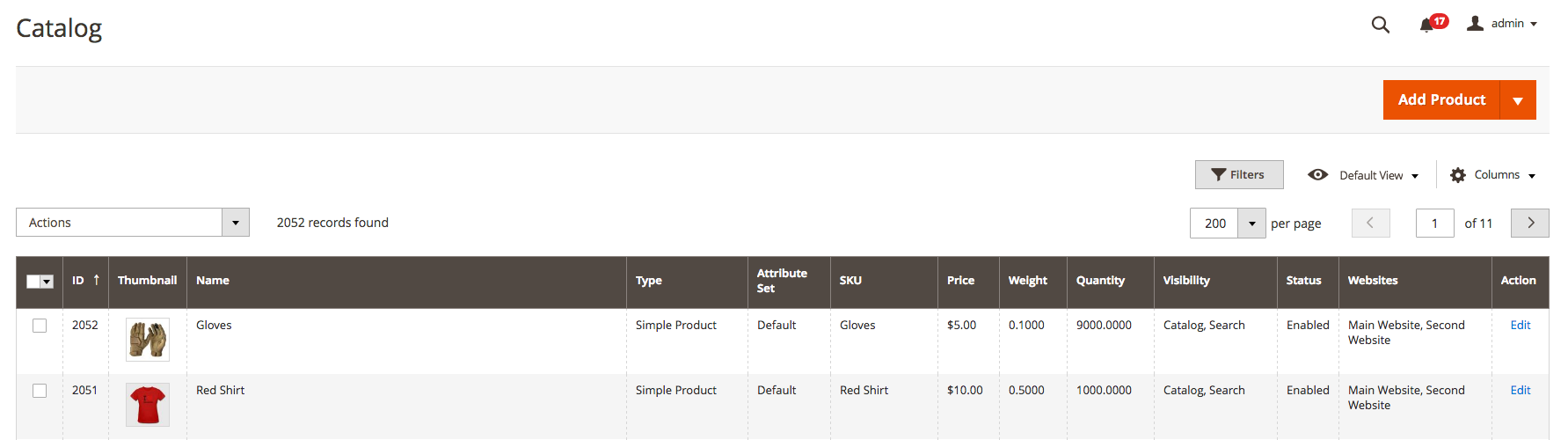
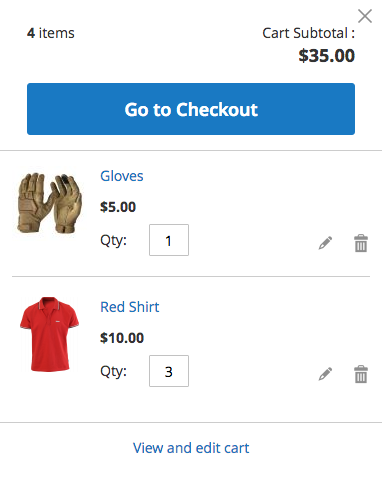
Observe que, se nenhuma regra de envio for definida, você obterá algo assim:
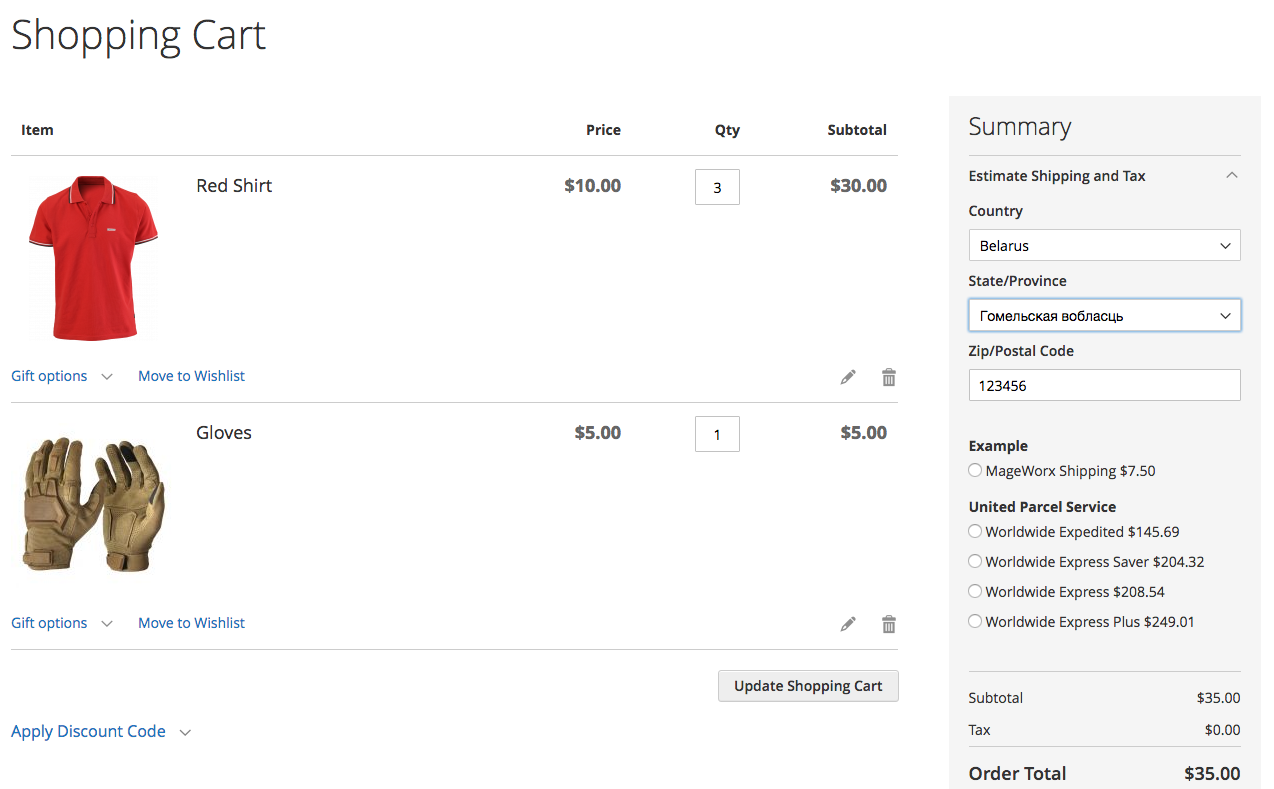
Índice
- 1. Definir um custo de envio como porcentagem do total do carrinho.
- 2. Definir um custo de envio fixo para cada item adicionado ao carrinho
- 3. Definir um novo custo de envio como uma porcentagem do padrão
- 4. Definir um custo fixo de envio
- 4. Definir um valor de envio para cada linha de pedido
- 6. Definir o custo de envio que depende do peso
- Resultado final
1. Definir um custo de envio como porcentagem do total do carrinho.
Se você precisar definir um custo de envio como uma porcentagem do total do carrinho, deverá usar o tipo de ação “ Custo de envio por quantidade de item ”. Abaixo está como.
Dado:
No carrinho de compras, há 3 camisas vermelhas (US$ 10 cada) e um par de luvas verdes (por US$ 5).
O subtotal do carrinho é $ 35 ($ 10 * 3 + $ 5 * 1).
O custo de envio padrão é de $ 7,5
Requeridos :
Para definir um custo de envio como 11% do total do carrinho.
Solução:
Usando a ação "Custo de envio por quantidade de item - Sobrescrever valor (porcentagem)" ( Lojas — Regras e restrições de envio — Regra — Ações ) com o valor definido como '11', você pode alterar o modelo de cálculo de preço de envio padrão para: ( 10 * 3 + 5 * 1) * 0,11 = 3,85 $ (ou seja, 11% de cada item adicionado ao carrinho).
Ações:
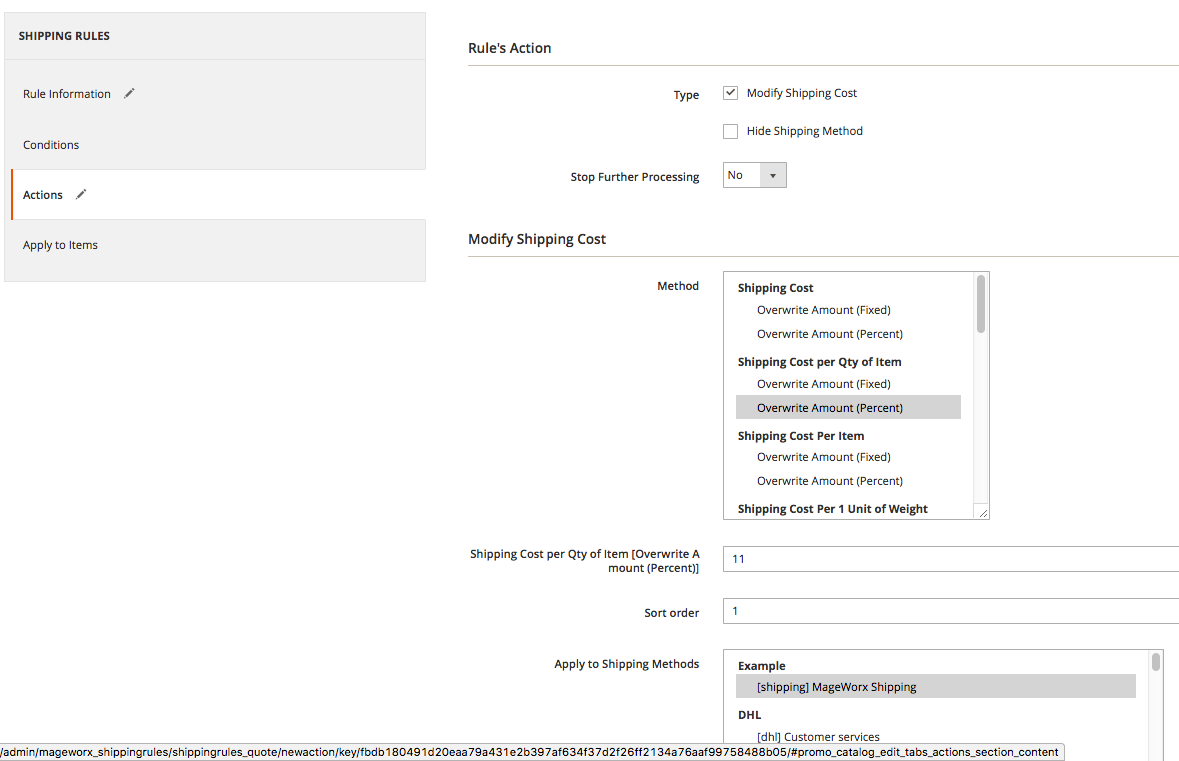
Carrinho:
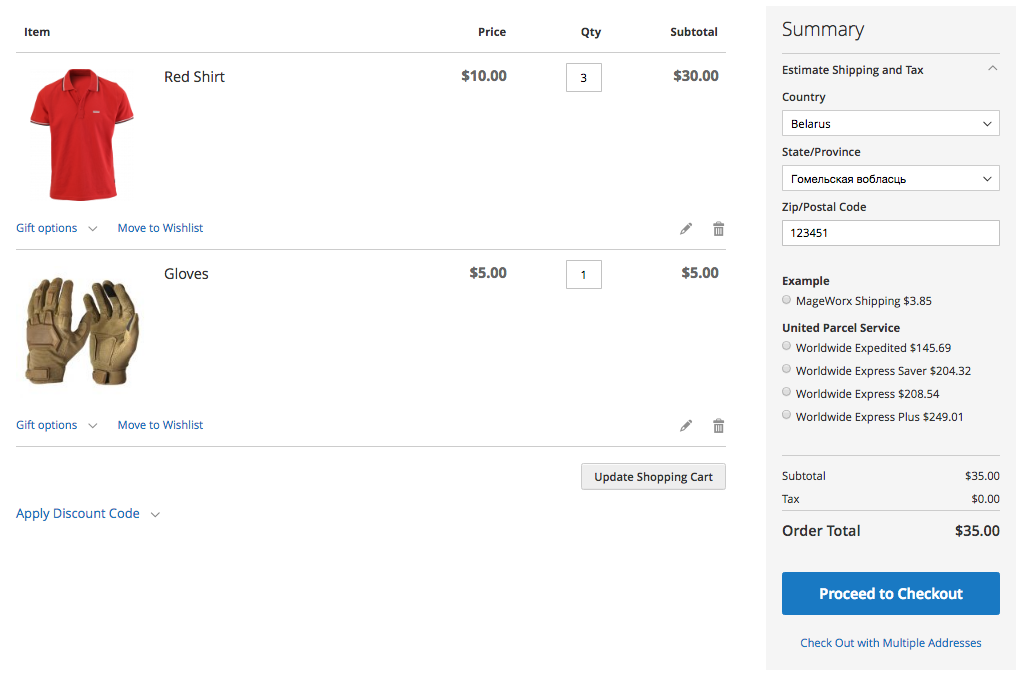
2. Definir um custo de envio fixo para cada item adicionado ao carrinho
Com a ajuda do próximo tipo de ação " Custo de envio por quantidade de item - Sobrescrever valor (fixo) " e seu valor definido como '11', você pode modificar um modelo de cálculo de preço de envio e definir um custo de envio como um valor fixo para cada item colocado no carrinho de compras.
(3 + 1) * 11 = 44 $ ($ 11 para cada item adicionado ao carrinho).
Ações:
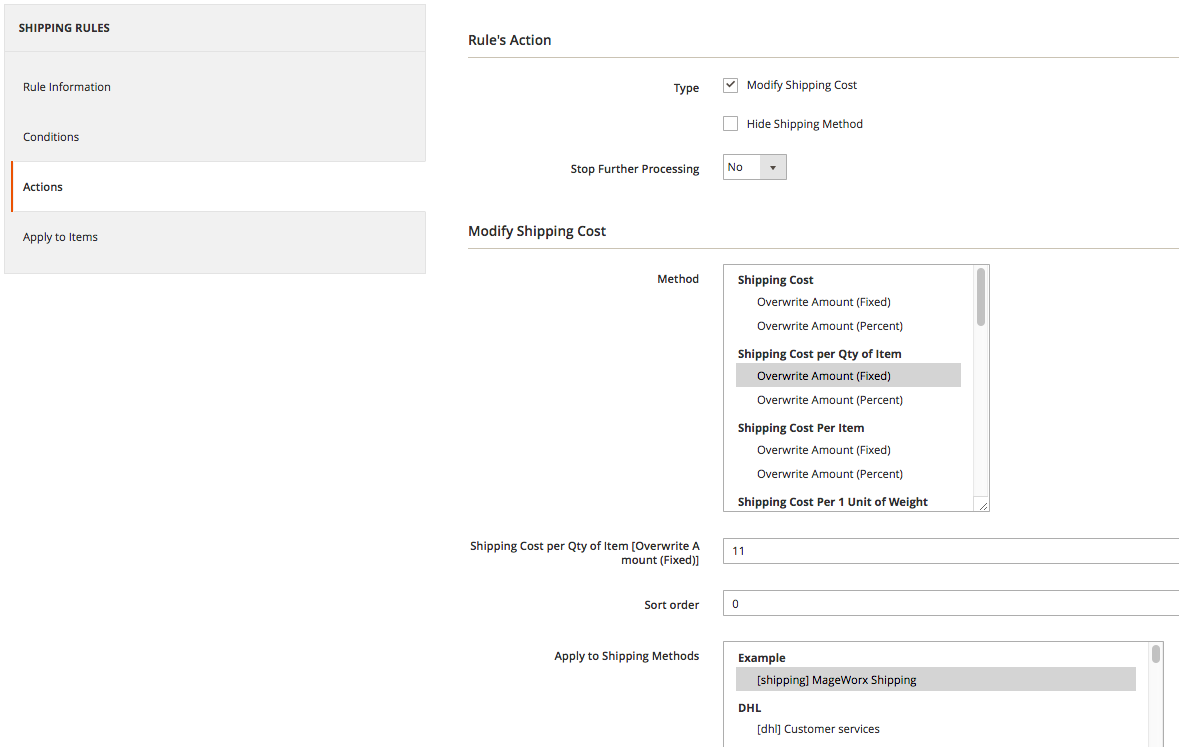
Carrinho:
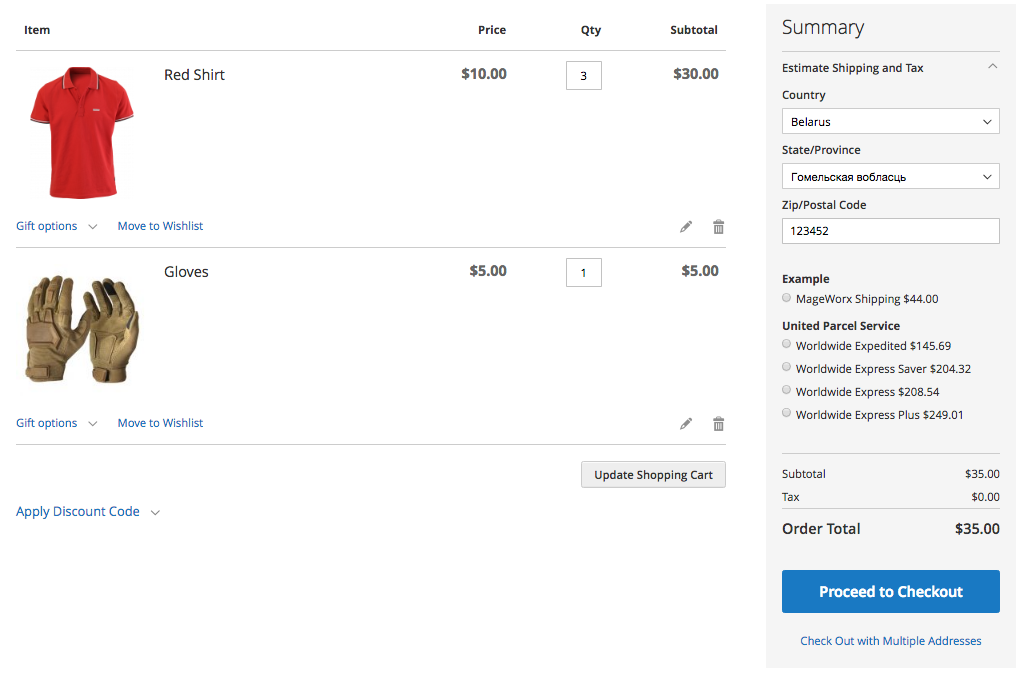
NOTA
Para todas as suas regras neste exemplo, as seções 'Condições' e 'Aplicar aos itens' estarão vazias, o que significa que todos os carrinhos de envio e itens adicionados são válidos.
Condições:
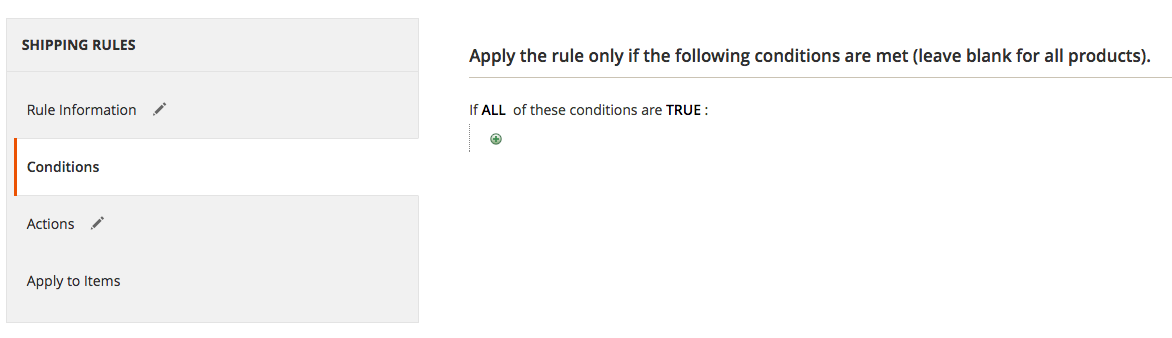
Aplicar aos itens:
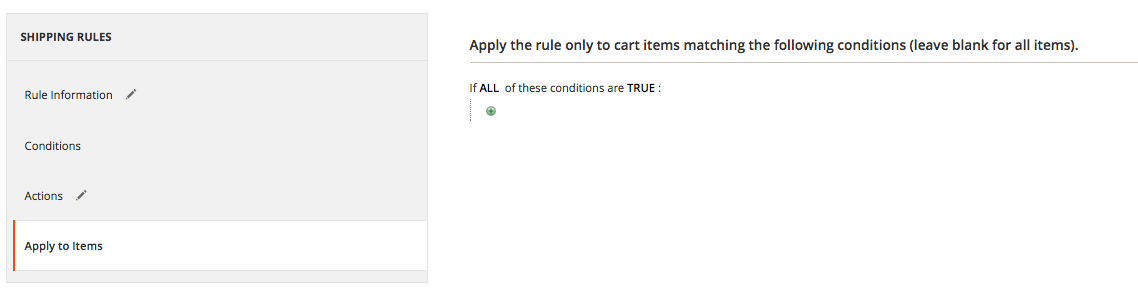
Essas seções devem ser definidas de acordo com seus requisitos, você pode encontrar mais detalhes sobre como fazer isso aqui.
3. Definir um novo custo de envio como uma porcentagem do padrão
Se você selecionar a ação " Custo de envio - Sobrescrever valor (porcentagem) ", seu custo de envio será calculado com base no valor padrão.
Dado:
Em um carrinho de compras, há 3 camisas vermelhas (US$ 10 cada) e um par de luvas verdes (US$ 5).
O subtotal do carrinho é $ 35 ($ 10 * 3 + $ 5 * 1).
O custo de envio padrão é de $ 7,50
Requeridos:
Para calcular um valor de frete como uma porcentagem do custo de frete padrão.
Solução:
Veja como ajustar as configurações da extensão para fazer isso: habilite a ação " Custo de envio - Sobrescrever valor (porcentagem) " ( Lojas - Regras e restrições de envio - Regra - Ações ) e defina seu valor como '11'.
Assim, a extensão calculará um custo de envio como 11% do valor de envio padrão.
7,5 * 0,11 = 0,825 $ (ou 0,83 $ após o arredondamento)
Ações:
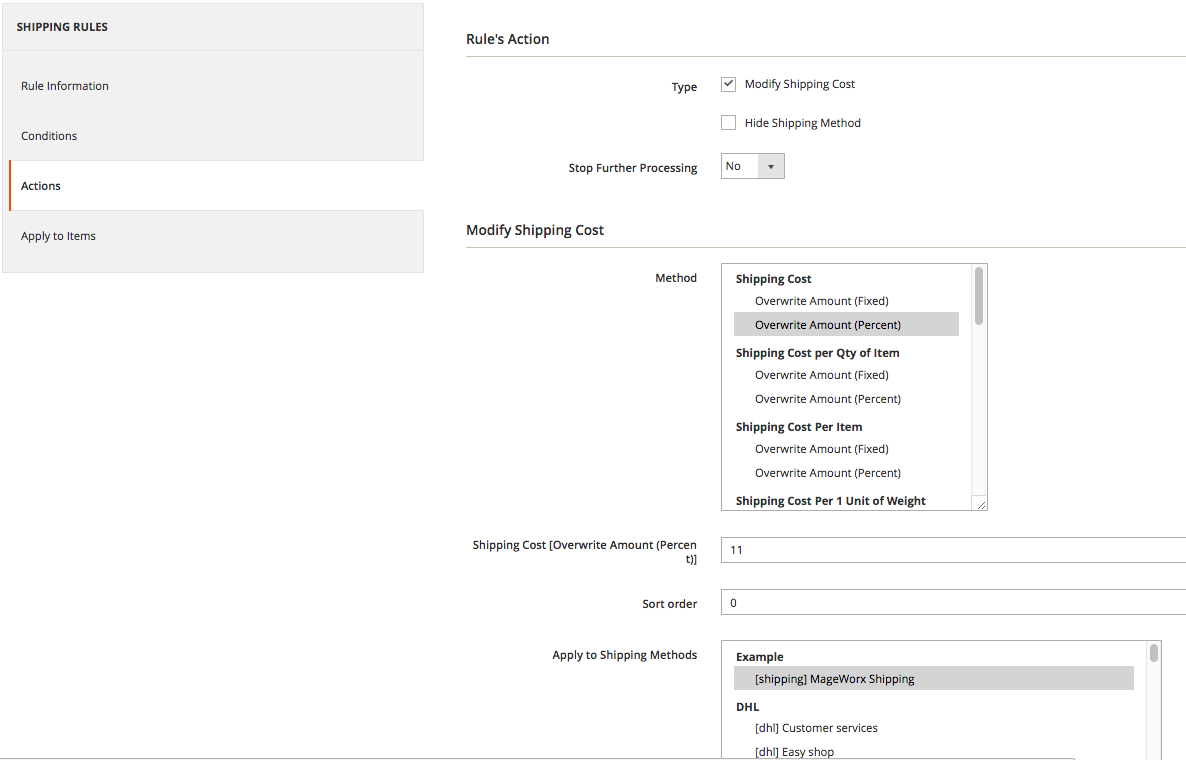
Carrinho:
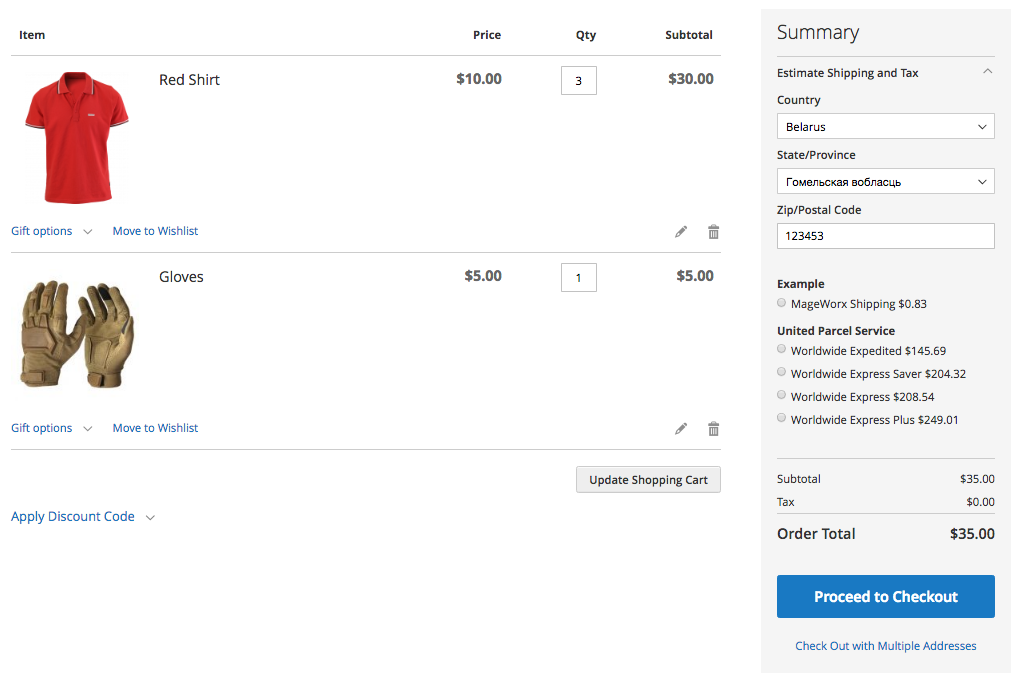
4. Definir um custo fixo de envio
Com a ajuda da ação “ Shipping Cost – Overwrite Amount (Fixed) “, e definindo seu valor para '11', você pode definir um valor de taxa de envio fixo. No nosso exemplo é $11.

Ações:
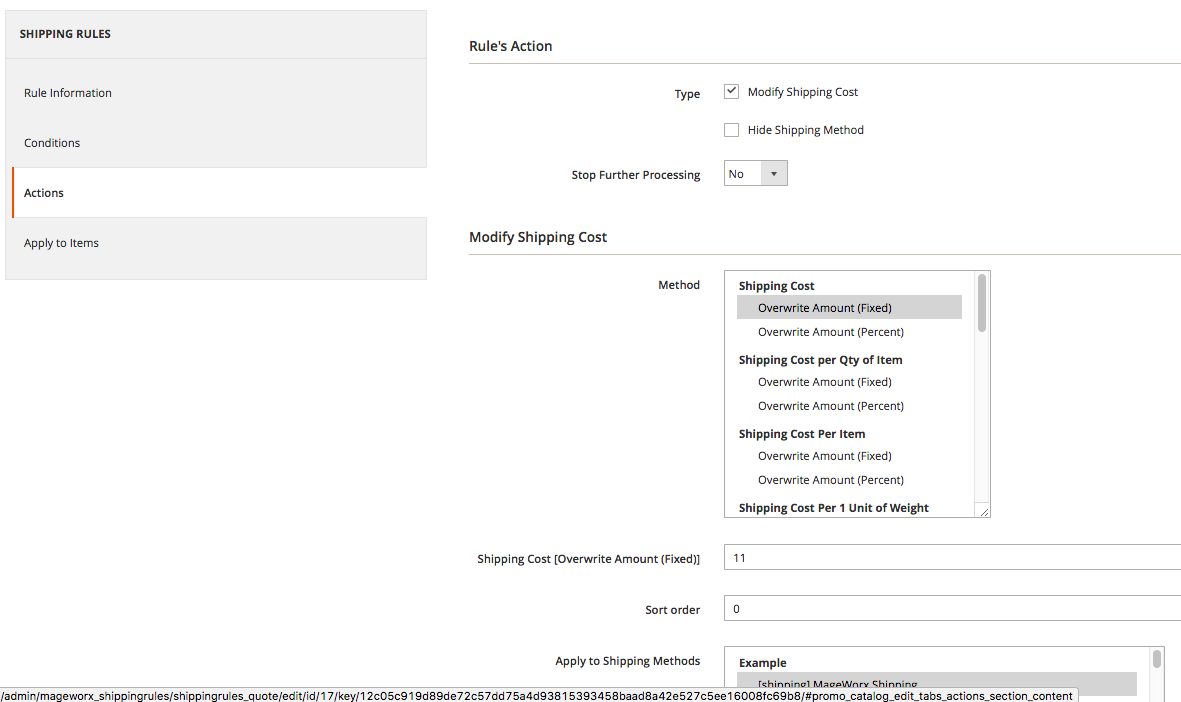
Carrinho:
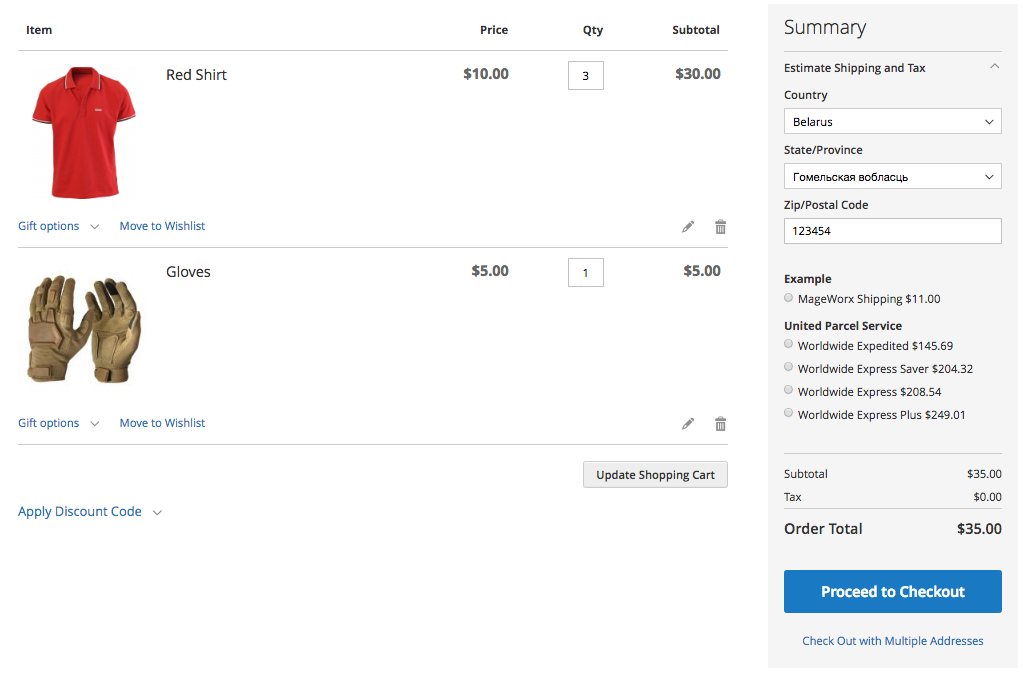
4. Definir um valor de envio para cada linha de pedido
Os próximos dois métodos funcionam de maneira bastante semelhante à ação " Custo de envio por quantidade de item " (com exceção do multiplicador usado para calcular os custos de envio).
Para a ação “ Custo de envio por item ”, o item adicionado ao carrinho funciona como um multiplicador (independentemente da quantidade de produtos e seu pedido).
Dado:
No carrinho de compras, há 3 camisas vermelhas (US $ 10 cada) e um par de luvas verdes (por US $ 5)
O subtotal do carrinho é de $ 35 ($ 10 * 3 + $ 5 * 1)
O custo de envio padrão é de $ 7,50
Requeridos:
Para calcular um valor de frete como uma porcentagem para cada linha de pedido (independentemente de quantos itens cada linha contém).
Solução:
Usando a ação " Custo de envio por item - Sobrescrever valor (porcentagem) " ( Lojas — Regras e restrições de envio — Regra — Ações ) e definindo seu valor como '11', você pode definir um custo de envio como 11% do(s) item(ns) ) que estão na 1ª posição no carrinho.
(10 * 1 + 5 * 1) * 0,11 = 1,65 $ (ou seja, 11% do custo do 1º item no carrinho, a quantidade total de todos os produtos no carrinho não é levada em consideração).
Ações:
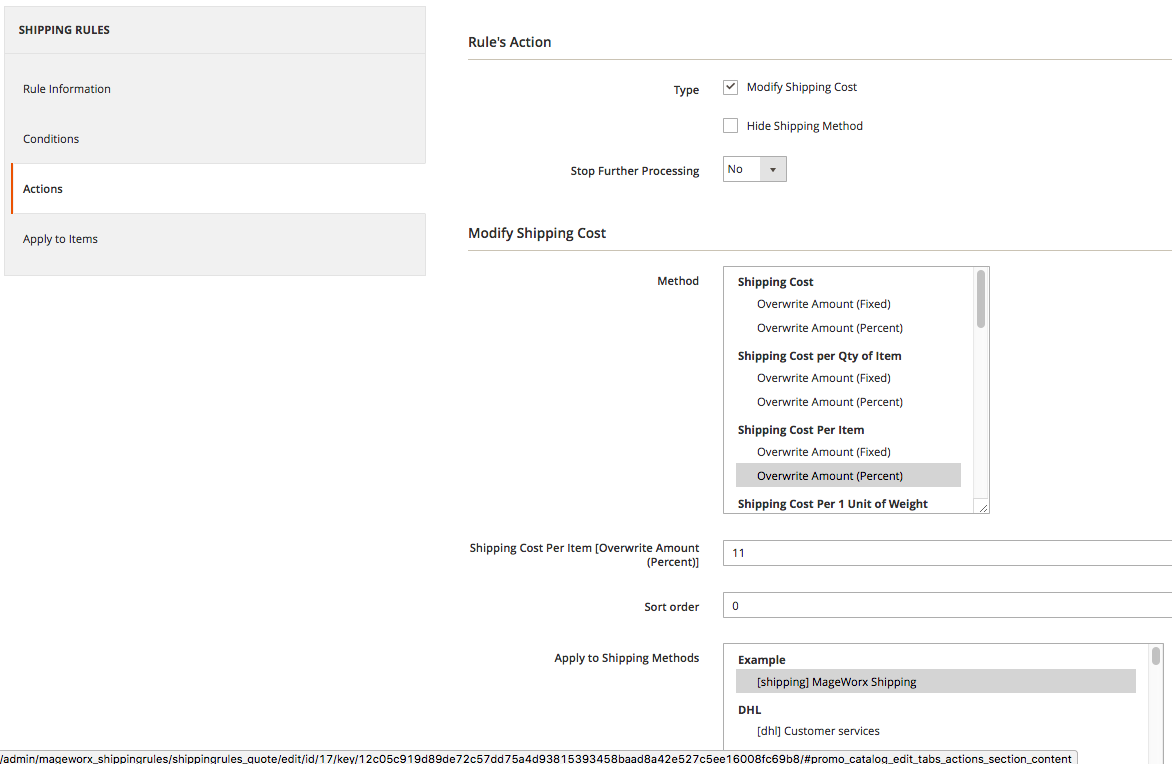
Carrinho:
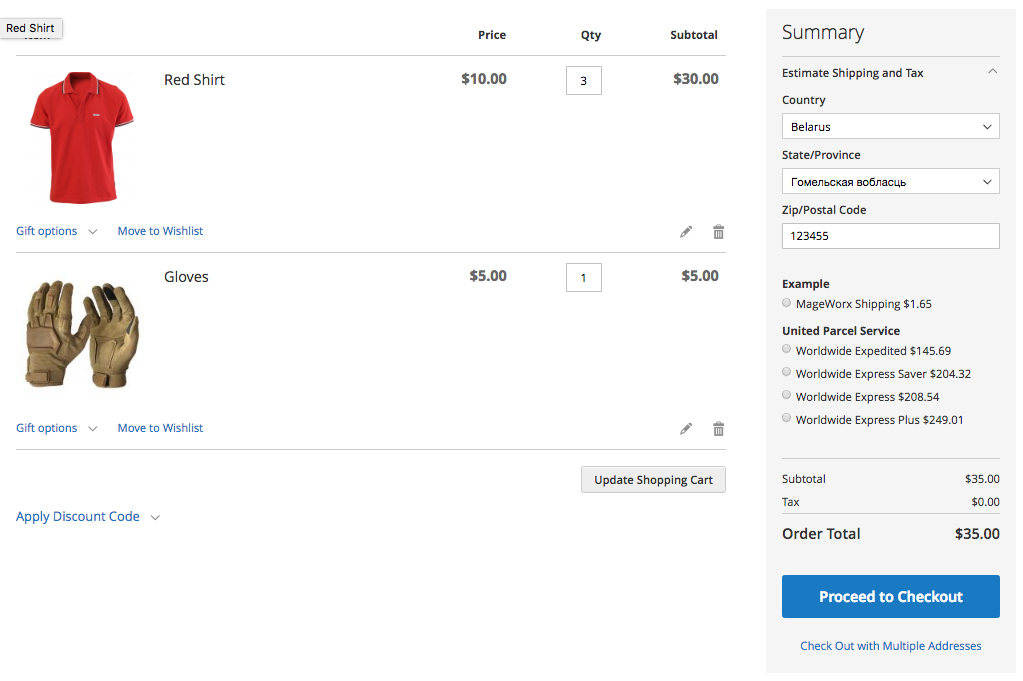
Usando a ação " Custo de envio por item - Sobrescrever valor (fixo) " ( Lojas — Regras e restrições de envio — Regra — Ações ) e definindo seu valor como '11', você pode definir um custo de envio como $ 11 de cada posição em um shopping carrinho (observe, o número de itens em cada posição não é levado em consideração).
(1 + 1) * 11 = 22 $ (ou seja, 11 $ para cada item no carrinho, independentemente da quantidade de produtos em cada item).
Ações:
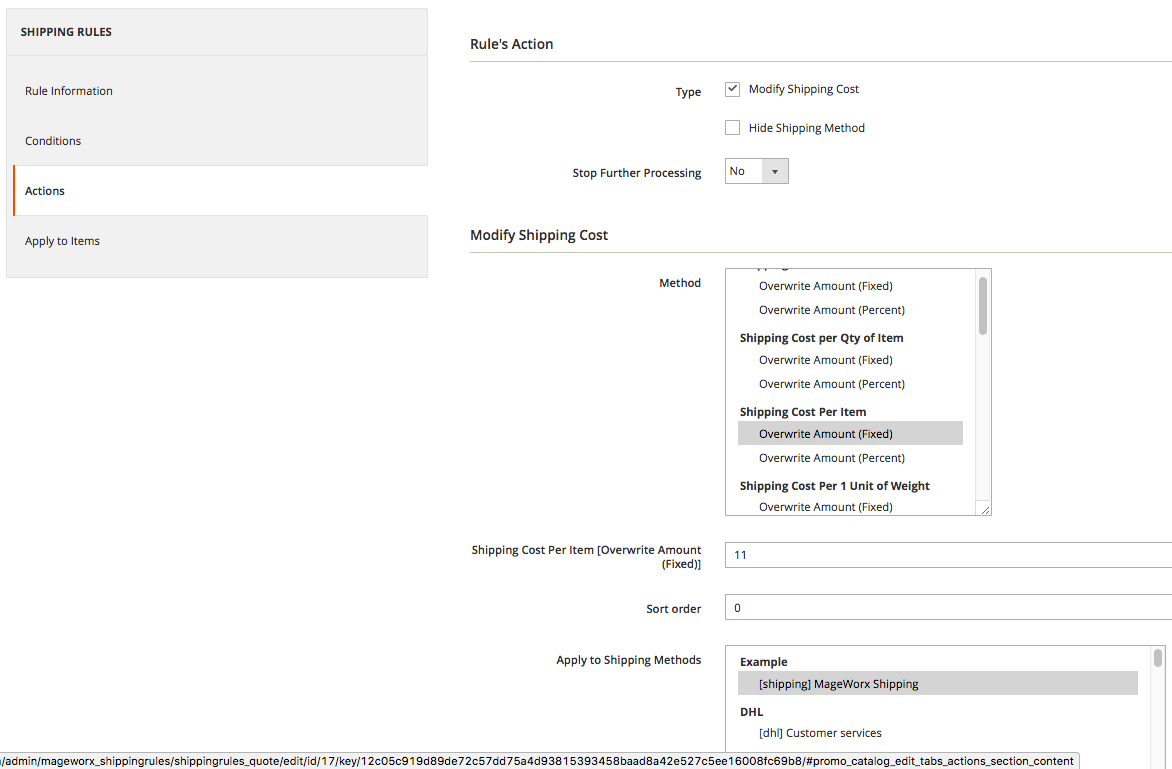
Carrinho:
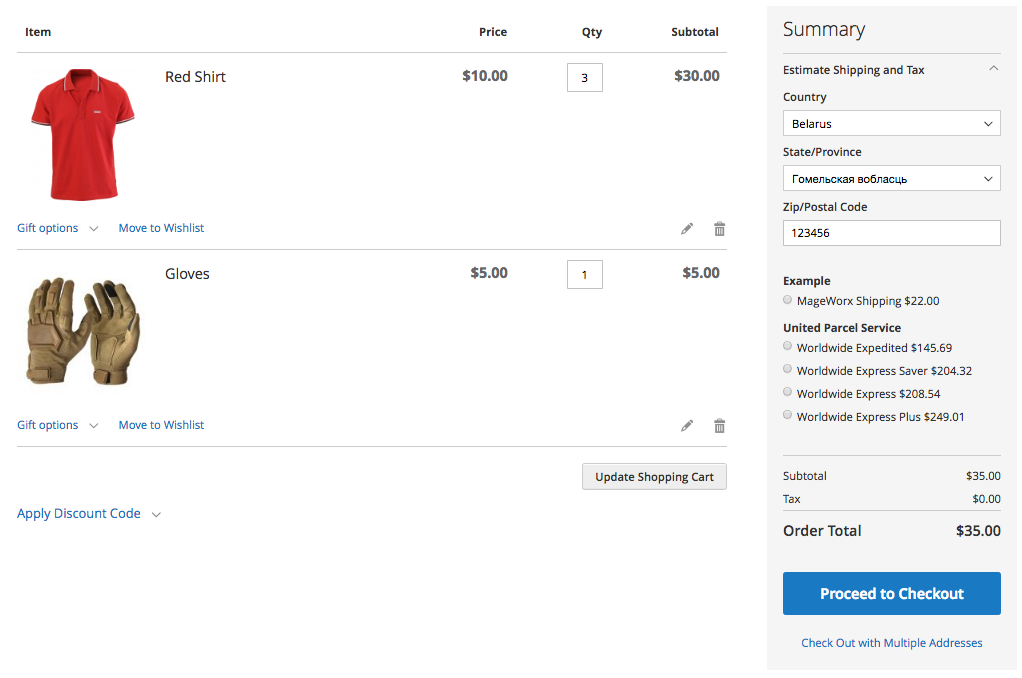
6. Definir o custo de envio que depende do peso
No que diz respeito a “ Custo de Envio por 1 Unidade de Peso ”, os cálculos para esta ação serão os mesmos que para “ Custo de Envio por Quantidade de Item ” com a única exceção: o peso (não a quantidade) de todos os produtos válidos atuará como um multiplicador.
Dado:
No carrinho de compras, há 3 camisas vermelhas (US$ 10 cada) e um par de luvas verdes (por US$ 5). O subtotal do carrinho é de $ 35 ($ 10 * 3 + $ 5 * 1).
O custo de envio padrão é de $ 7,50
O peso de uma camisa vermelha é de 0,5 kg, luvas verdes pesam 0,1 kg
Requeridos:
Defina os custos de envio que dependem do peso dos itens adicionados ao carrinho.
Solução:
Usando a ação “ Shipping Cost Per 1 Unit of Weight – Overwrite Amount (Percent) ” ( Stores — Shipping Rules & Restrictions — Rule — Actions ) e definindo seu valor como '11', você pode definir o custo de envio desta forma:
(0,5 * 3 + 0,1 * 1) * 7,5 * 0,11 = 1,32 $ (onde 11% do custo de envio padrão é multiplicado pelo peso total de todo o peso do produto).
Ações:
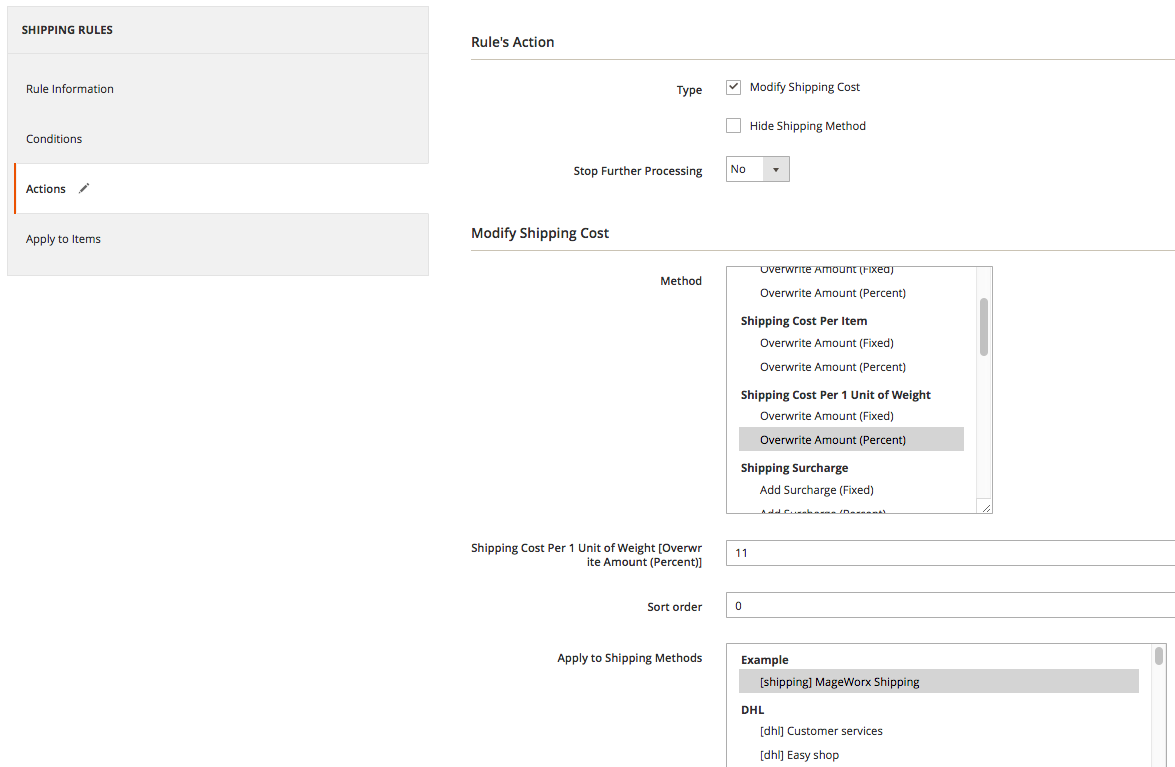
Carrinho:
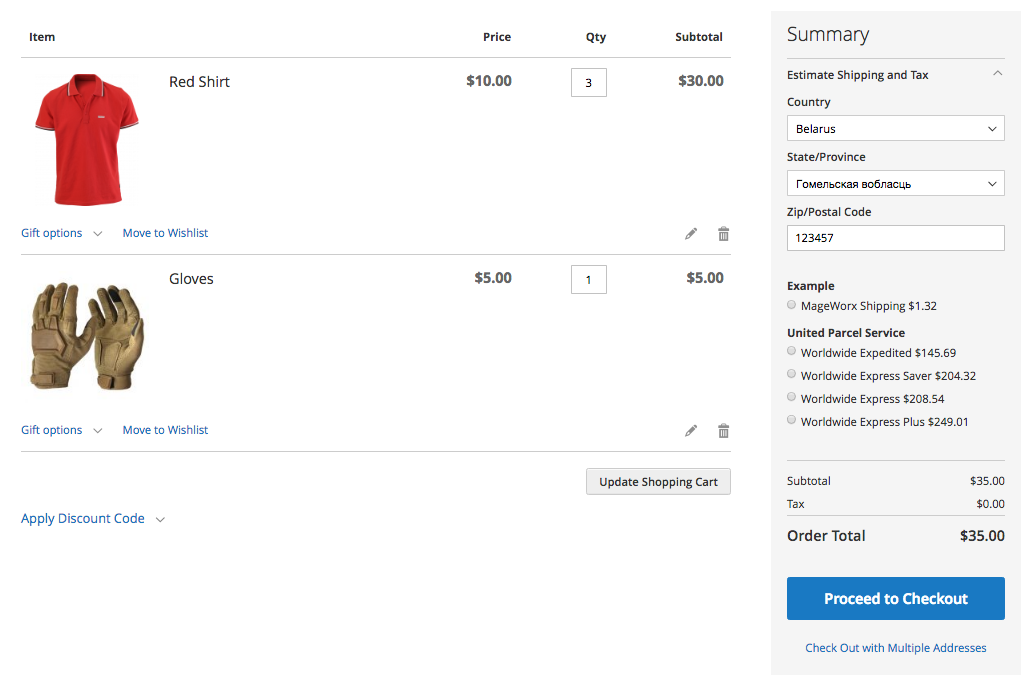
Além disso, usando o “ Custo de envio por 1 unidade de peso – valor de substituição (fixo) ” com o valor definido '11', você pode criar um custo de envio fixo para cada unidade de peso adicionada ao carrinho.
(0,5 * 3 + 0,1 * 1) * 11 = 17,6 $ (neste caso, $ 11 para cada unidade de peso de cada produto válido no carrinho de compras).
Ações:
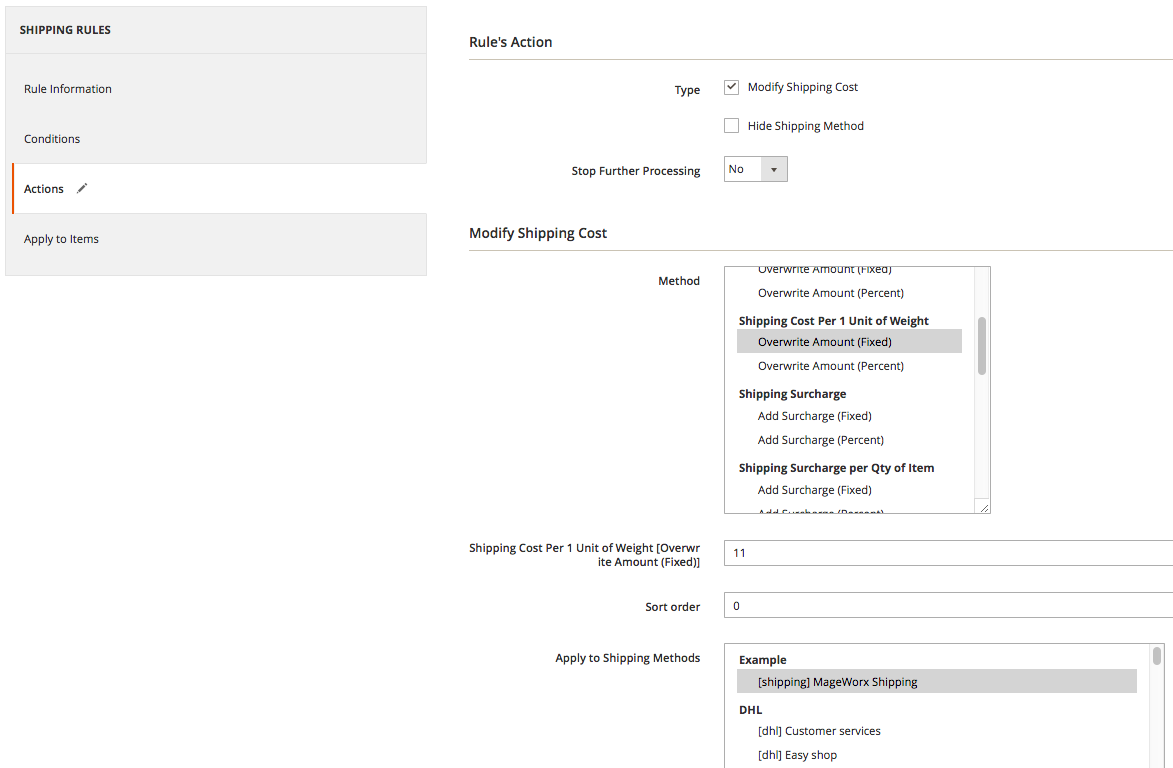
Carrinho:
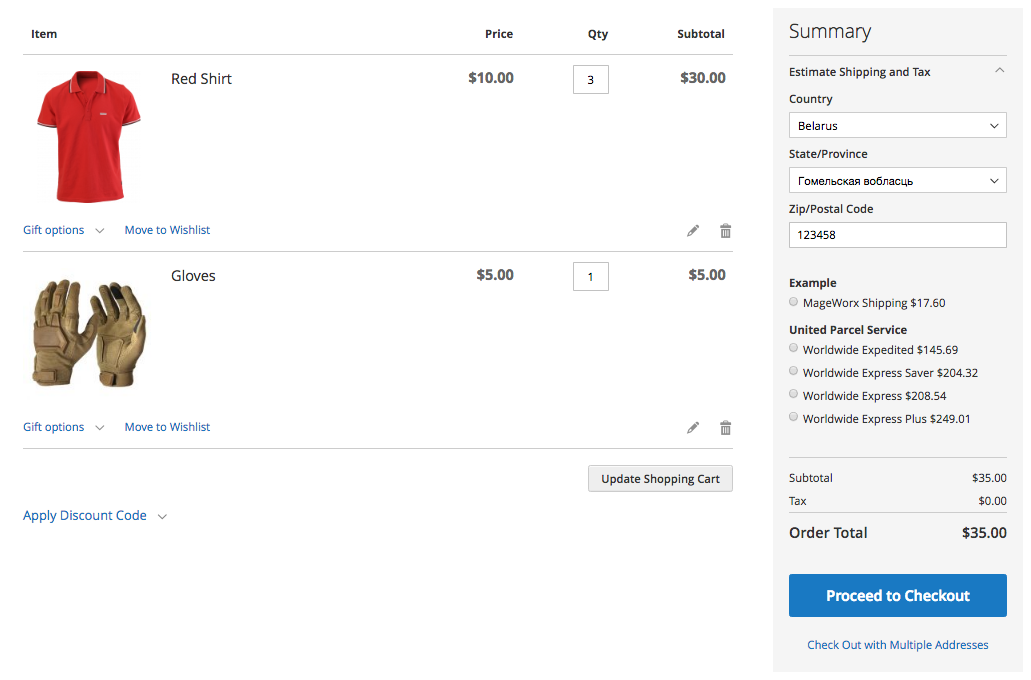
Resultado final
Como você pode ver, usando as regras do Magento 2 Shipping Suite , suas combinações com diferentes conjuntos de ações e seus tipos, você pode criar diferentes variações para os custos do seu método de envio.
Além disso, em uma regra de envio, você pode criar qualquer número de ações diferentes que serão aplicadas de acordo com a ordem de classificação definida.
